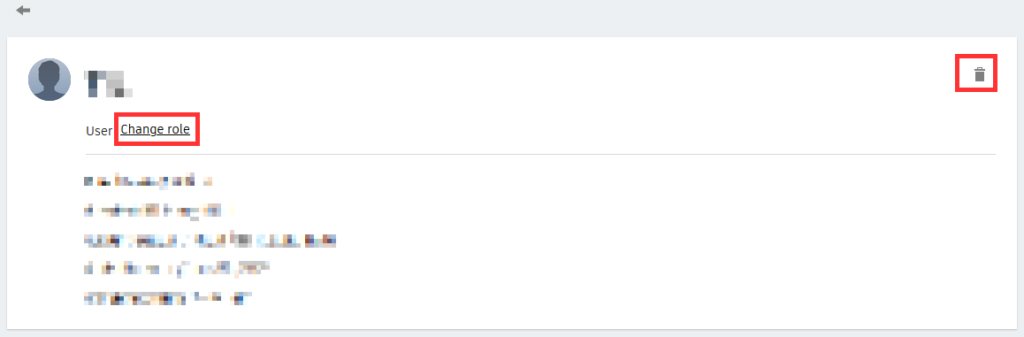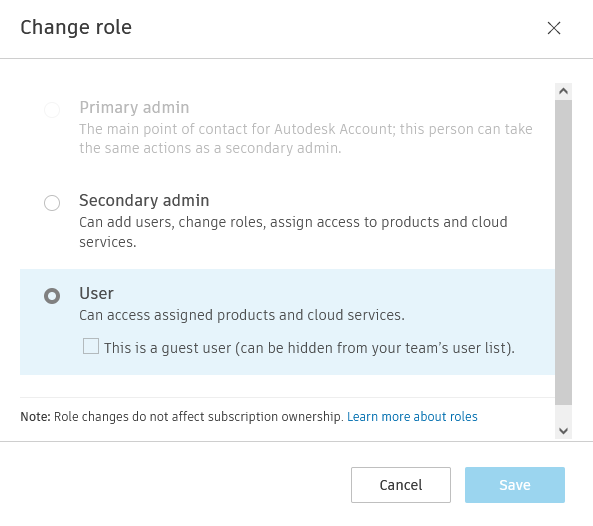Felhasználók kezelése
Az Autodesk ügyfelei a programokkal és a felhőtárhellyel kapcsolatos összes információt az Autodesk Account portálon keresztül érhetik el. A bejelentkezés után egy testreszabott, csak az ügyfél termékeit és szolgáltatásait tartalmazó felület jelenik meg a képernyőn.
Új felhasználók felvétele (és törlése)
- Bejelentkezés után kattintsunk jobbra felül a monogram ikonra, majd a legördülő menüben keressük meg a „My Account” (Fiókom) fejezetben a „User Management” (Felhasználó kezelés) menüpontot.
Vagy a megjelenő felületen válasszuk balra a „User Management” » „By User” (Felhasználó kezelés » Felhasználó szerint) menüpontot. - Az így megjelenő lapon válasszuk ki a kívánt „Team”-et (Csapatot), melybe új felhasználót szeretnénk felvenni, majd kattintsunk a „+ Invite users” (+ Felhasználók meghívása) nyomógombra
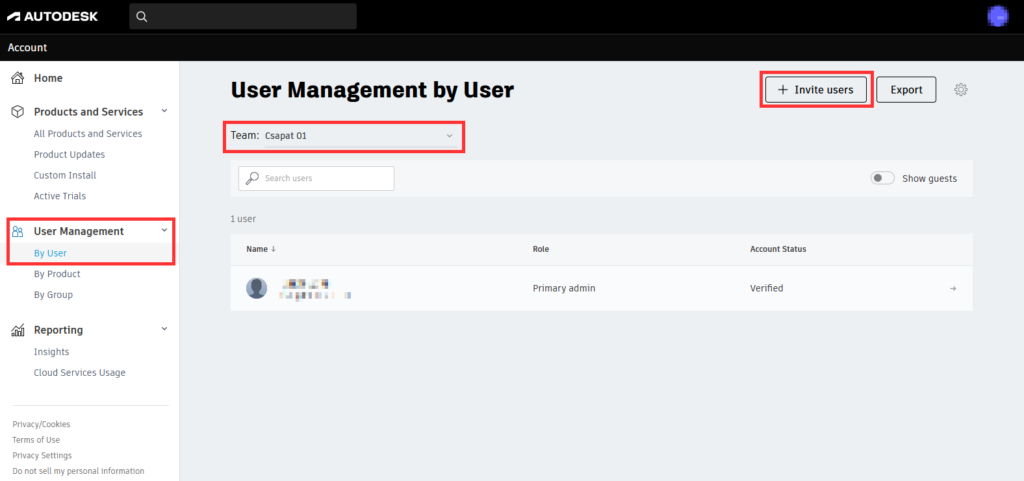
- Az űrlapon az „Invite Single” (Egyetlen meghívás) fülön adjuk meg a felhasználó keresztnevét, vezetéknevét és email címét
- Az űrlap „Import” (Importálás) fülén beolvashatunk egy CSV kiterjesztésű fájlt, amiben a meghívandó felhasználók sorokban szerepelnek, az egyes sorokban a keresztnév, vezetéknév és email cím szerepel egymástól vesszővel elválasztva.
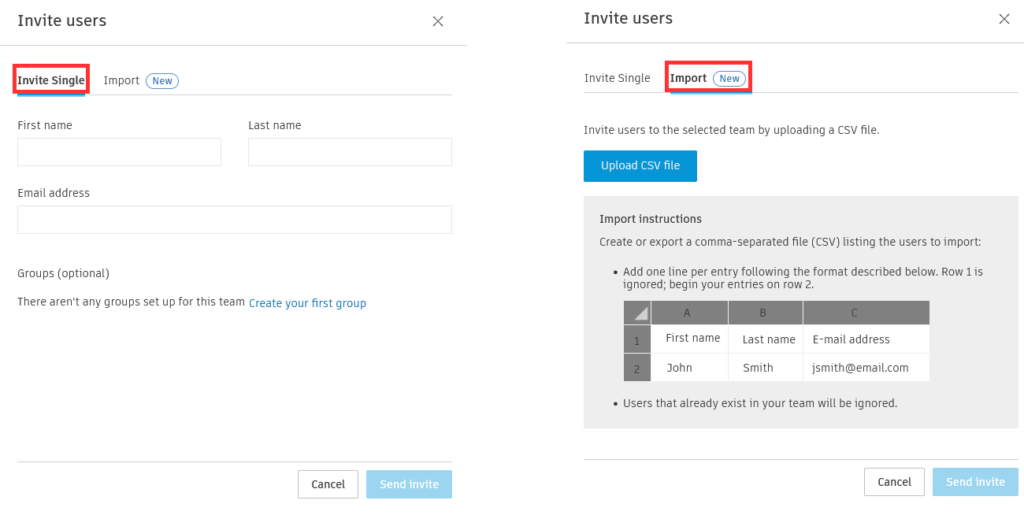
- Ha a csapaton belül korábban már létrehoztunk csoportokat, akkor itt opcionálisan kiválaszthatjuk, hogy az új felhasználó mely csoportnak legyen a tagja.
- Kattintsunk a „Send Invite” (Meghívó küldése) nyomógombra.
- Ezt követően a felhasználó függő állapotba kerül mindaddig, míg el nem fogadja a meghívást. A meghívó 90 napig érvényes. Ezt követően, ha a felhasználó még nem fogadta el a meghívást, újra kell küldeni a meghívót.
- A felhasználók eltávolítása és egyben törlése is a felhasználó névjegyének jobb felső sarkába történő navigálás után megjelenő törlés ikon segítségével történik.
Felhasználók szerepének módosítása, törlése
Jogosultsági szempontból a meghívott felhasználókhoz 3 szerepkör társítható:
– Primary admin (szerződéskezelő, elsődleges rendszergazda): ez a jogosultság csak egy személyhez társítható, elsődleges szerepkör
– Secondary admin (szoftverkoordinátor, másodlagos rendszergazda): másodlagos szerepkör, termékek, felhasználók, és felhasználói csoportok kezelését végzi
– User (felhasználó): harmadlagos szerepkör, szoftver felhasználó
- A bal oldalon keressük meg a „User Management” » „By User” (Felhasználó kezelés » Felhasználó szerint) menüpontot.
- Az így megjelenő lapon válasszuk ki a kívánt „Team”-et (Csapatot), majd kattintsunk a kívánt felhasználó névjegyére.
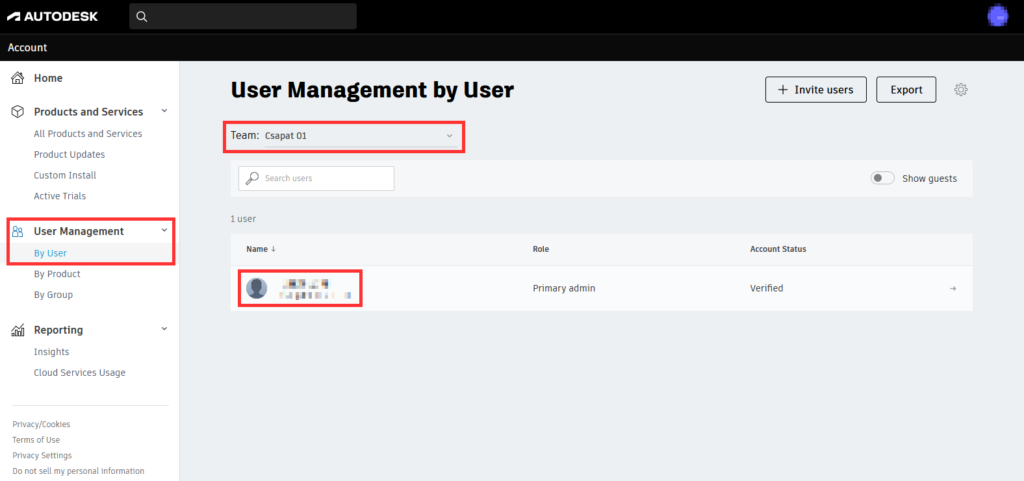
- A megjelenő felhasználó adatlapján, a név alatt található „Change Role” (Szerepkör módosítása) menüponttal állíthatjuk be a kívánt szerepkört.
- Jobbra felül a törlés (szemetesedény) nyomógombra kattintva távolíthatjuk el a felhasználót.